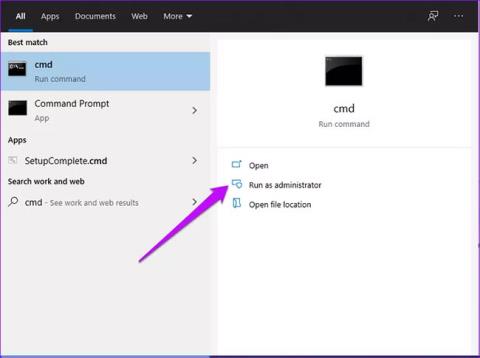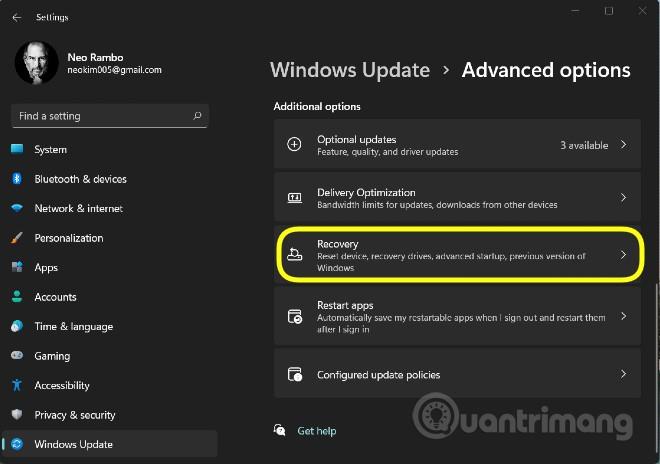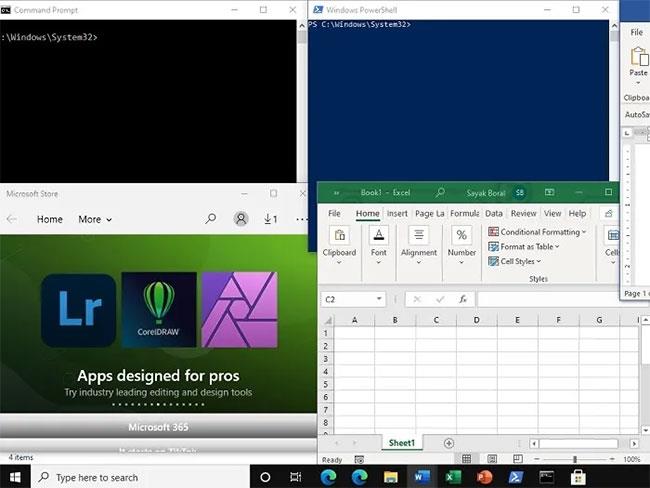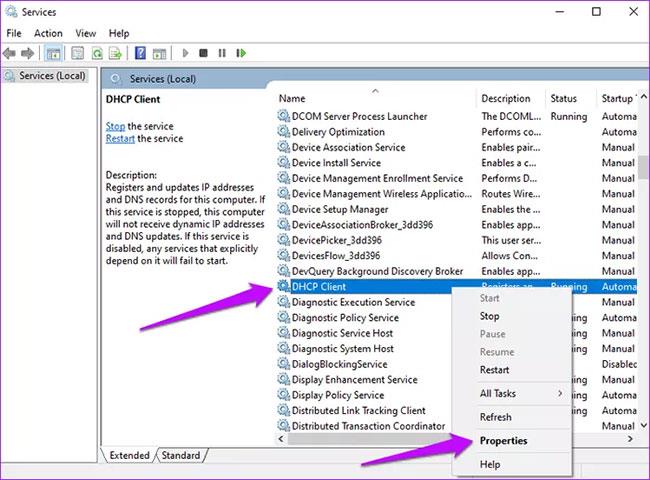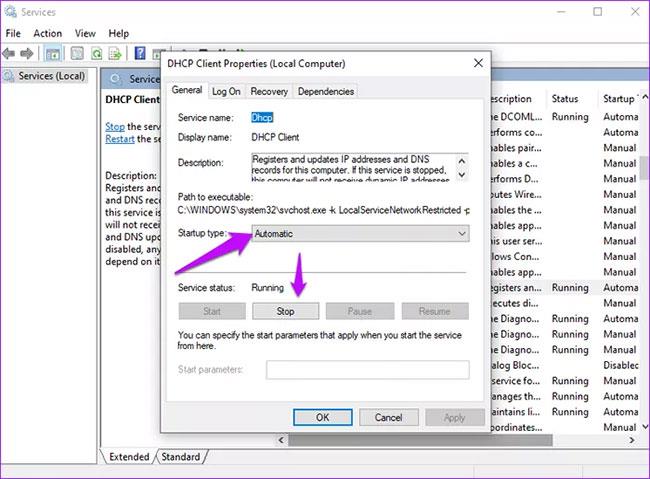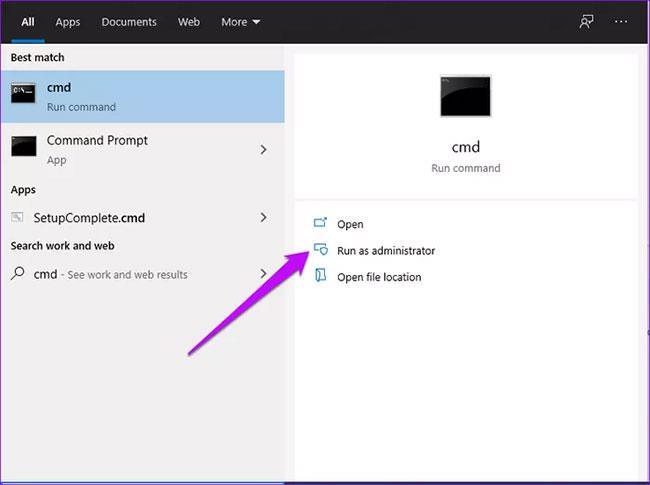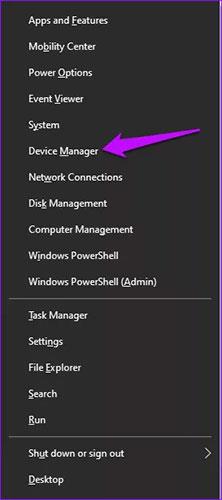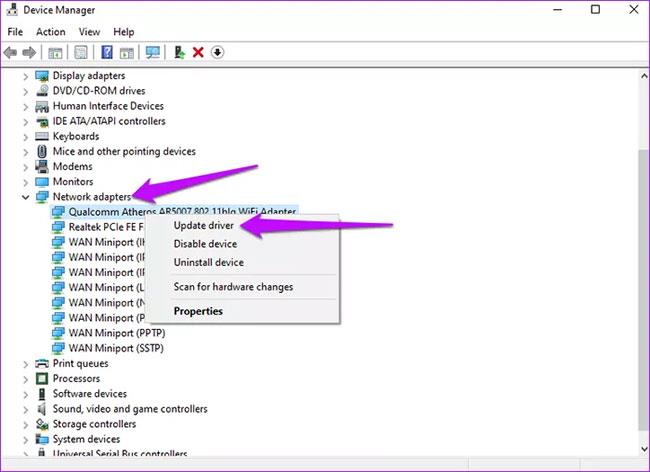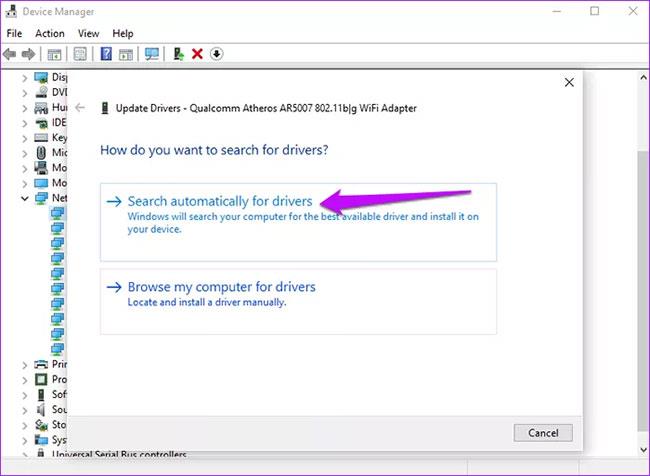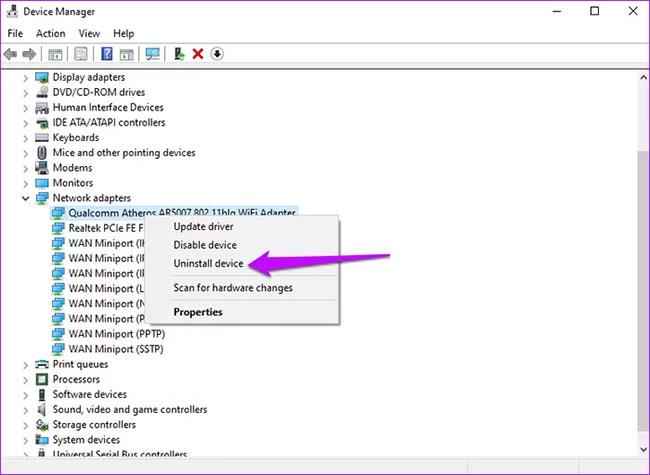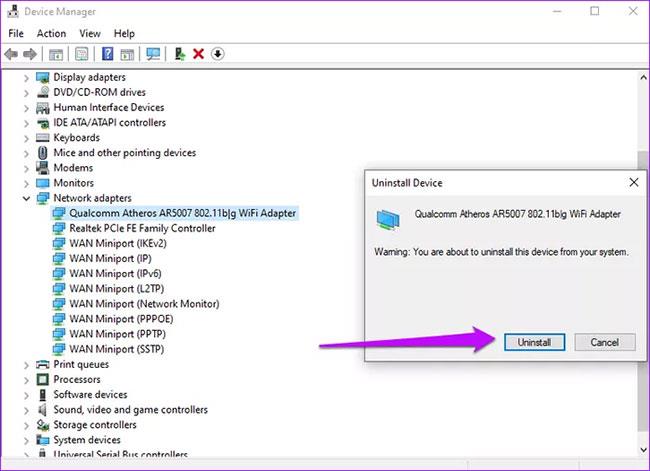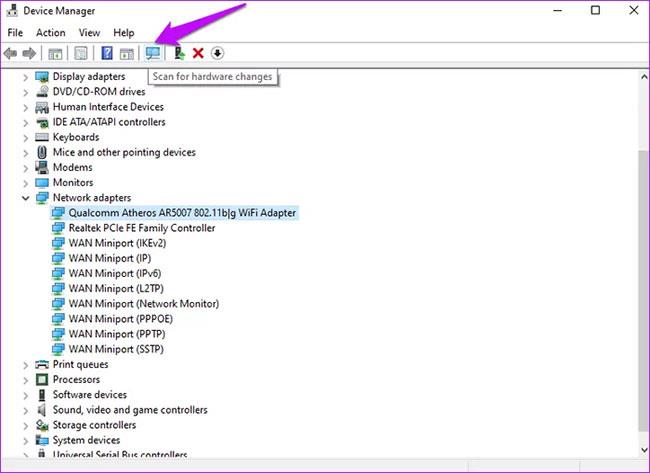Dynamic Host Configuration Protocol (DHCP) þjónn er netsamskiptareglur sem úthlutar IP vistföngum á kraftmikinn hátt. Það dreifir einnig netstillingum til allra tengdra tækja, svo sem DNS netþjóns, undirnetsgrímu og sjálfgefna gáttar. En oft geta villur komið fram við endurnýjun, útgáfu eða leigu á IP tölum. Ef þú færð villuna „Ekki hægt að hafa samband við DHCP þjóninn þinn“ á Windows 10 skaltu prófa eftirfarandi lagfæringar sem Quantrimang.com hefur lagt til.
1. Skráðu DNS
Stundum getur það leyst villuna að hefja handvirka, kraftmikla skráningu á DNS nöfnum og IP tölum. Þú getur gert þetta með því að skrá DNS-inn þinn í gegnum Command Prompt .
Skref 1 : Sláðu inn cmd í Windows leitarstikunni, veldu Keyra sem stjórnandi hægra megin til að opna CMD með admin réttindi .

Opnaðu CMD með admin réttindi
Skref 2 : Sláðu inn þessa skipun og ýttu á Enter :
ipconfig /registerdns
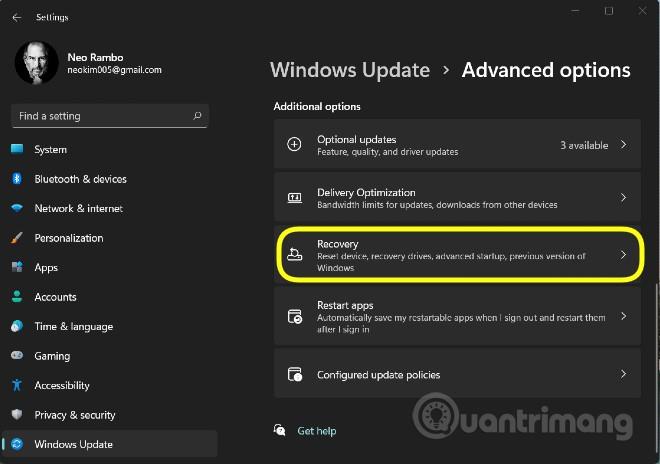
Sláðu inn skipunina ipconfig /registerdns í CMD
Skref 3 : Endurræstu tölvuna og staðfestu hvort villan hafi verið leyst. Ef ekki, reyndu aðrar lagfæringar.
2. Endurræstu DHCP þjóninn
Villan getur komið upp ef DHCP hefur stöðvast eða kerfið getur ekki tengst þjónustunni. Til að leysa þetta vandamál skaltu endurræsa DHCP biðlaraþjónustuna.
Skref 1 : Ýttu á Windows + R lyklasamsetninguna , sláðu inn services.msc í Run gluggann og ýttu á Enter.
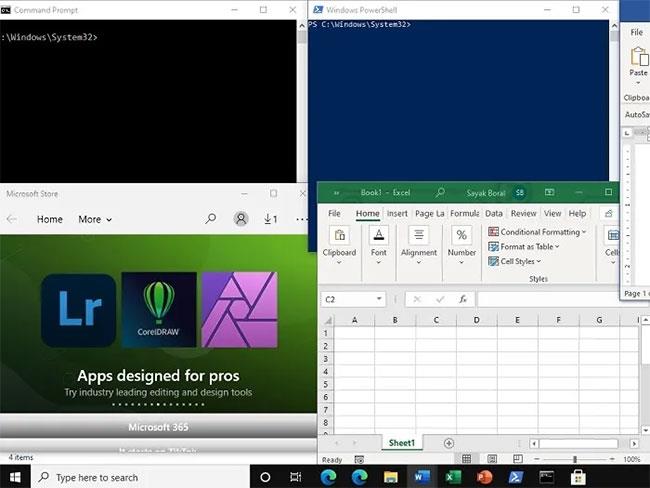
Keyra þjónustu msc
Skref 2 : Finndu valkostinn DHCP biðlara, hægrismelltu á hann og veldu Eiginleikar.
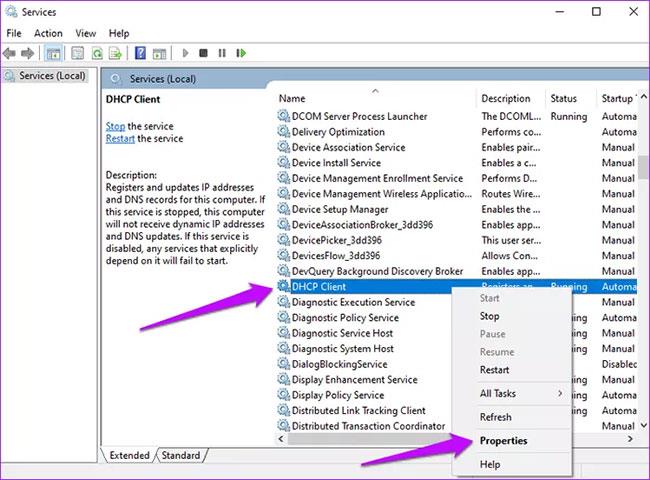
Þjónusta DHCP viðskiptavinur í Windows
Skref 3 : Breyttu þjónustustöðu í Stop.
Skref 4 : Stilltu upphafsgerð á Sjálfvirkt.
Skref 5 : Smelltu á Start hnappinn , veldu OK , smelltu síðan á Apply hnappinn til að uppfæra breytingarnar.
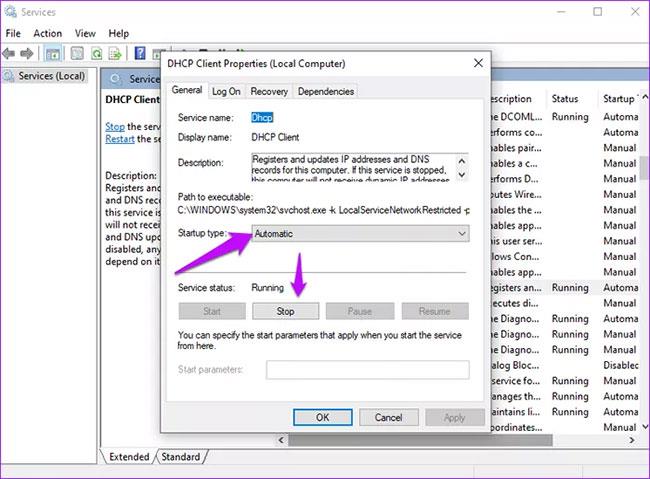
Þjónustu DHCP biðlari er í gangi
3. Endurstilla TCP/IP
Að endurstilla Winsock og IP stafla er önnur möguleg lausn til að laga villuna. Til að endurstilla TCP/IP skaltu fylgja þessum skrefum.
Skref 1 : Sláðu inn cmd í Windows leitarstikunni og veldu Keyra sem stjórnandi .
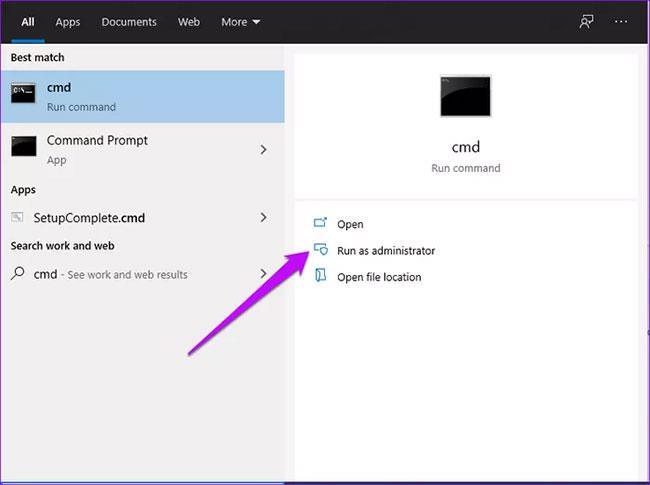
Opnaðu CMD með admin réttindi
Skref 2 : Sláðu inn eftirfarandi skipanir og ýttu á Enter eftir hverja skipun.
netsh winsock reset
netsh int ip reset
ipconfig /release
ipconfig /renew
ipconfig /flushdns
Skref 3 : Endurræstu tölvuna og athugaðu hvort villunni hafi verið eytt.
4. Uppfærðu og settu aftur upp netrekla
Gamlir og gamlir reklar eru algeng orsök þess að DHCP þjónn getur ekki tengt villur. Kerfisuppfærslur setja upp nýrri útgáfur sem styðja núverandi netsamskiptareglur. Að setja upp netreklann aftur hjálpar til við að finna rétta rekilinn fyrir tækið.
Skref 1 : Hægrismelltu á Windows Start hnappinn og veldu Device Manager.
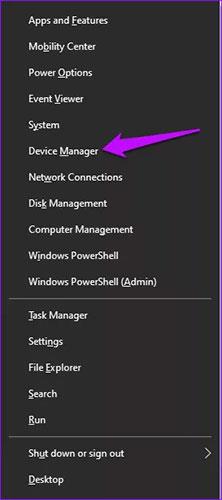
Tækjastjórnun í Windows 10
Skref 2 : Finndu netkort og stækkaðu listann. Veldu vandamála netkortið og smelltu á Update driver.
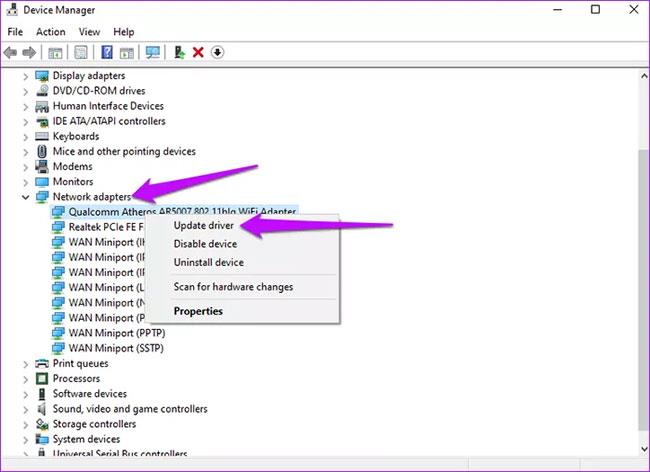
Netmillistykki í Device Manager
Skref 3 : Smelltu á Leita sjálfkrafa að uppfærðum rekilshugbúnaði . Og þegar ferlinu er lokið skaltu endurræsa tölvuna þína.
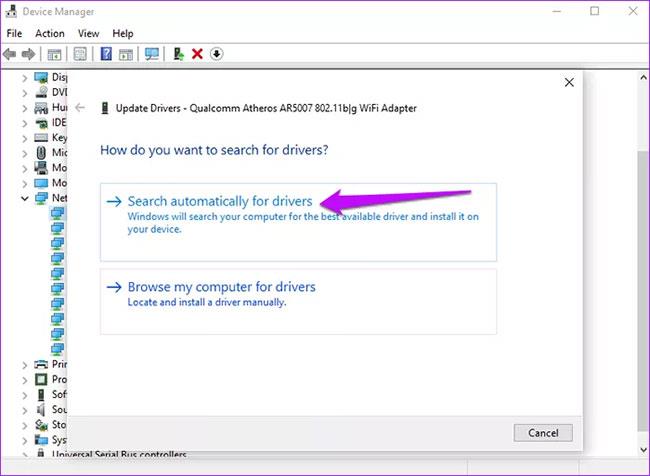
Finndu sjálfkrafa rekla til að uppfæra
Að auki, fjarlægðu og settu aftur upp vandamála reklann. Hér er hvernig þú getur gert það.
Skref 1 : Á valkostinum Network adapters , veldu Uninstall device .
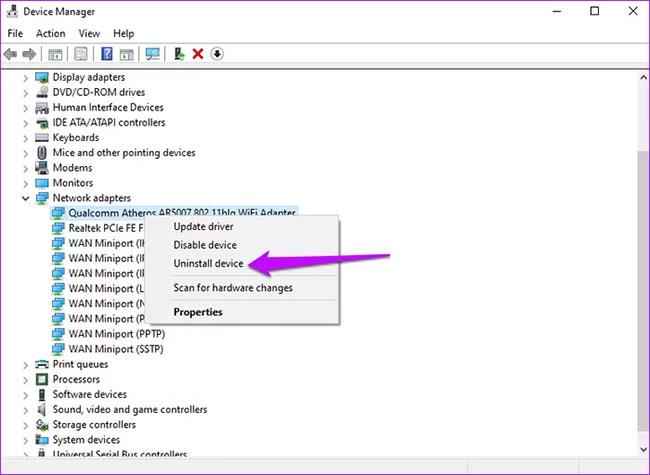
Fjarlægðu vandræðalegan bílstjóri
Skref 2 : Staðfestu ferlið með því að smella á Uninstall valkostinn.
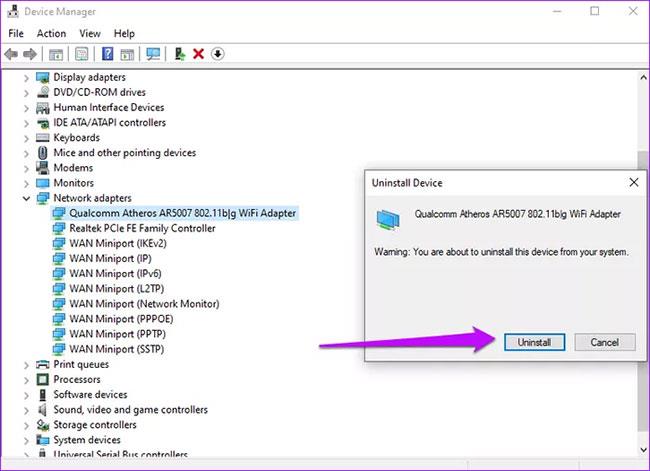
Staðfestu fjarlægingu ökumanns
Skref 3 : Efst á skjánum, smelltu á Leita að vélbúnaðarbreytingum .
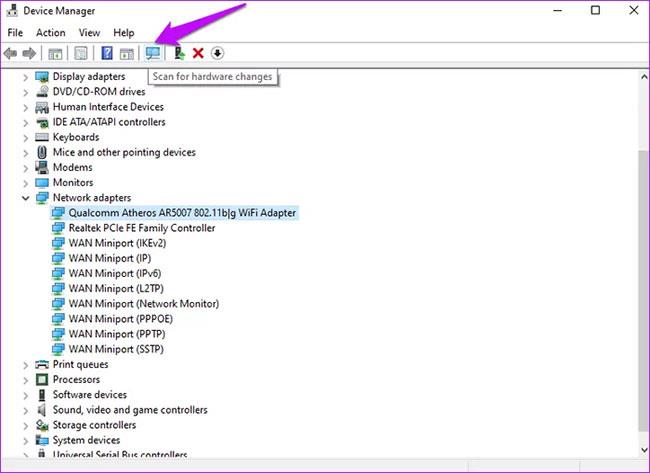
Leitaðu að breytingum á vélbúnaði
Bíddu eftir að Windows ljúki ferlinu og endurræstu síðan tækið.
Íhugaðu líka að snúa aftur í fyrri útgáfu sem virkaði vel með tölvunni þinni. Hér er hvernig þú getur gert það.
Skref 1 : Farðu að vandamála netkortinu, hægrismelltu á það og veldu Eiginleikar.
Skref 2 : Veldu Driver flipann og finndu valkostinn Roll Back Driver og veldu hann. Smelltu á OK.
ATHUGIÐ : Ef valkosturinn er grár þýðir það að engin öryggisafrit er til vegna þess að bílstjórinn hefur ekki verið uppfærður nýlega.

Farðu aftur í gömlu útgáfuna af bílstjóri
5. Slökktu á IPV6
Villan kemur einnig fram ef IPv6 er virkt og ekkert staðarnet er til að tengjast. Til að laga þetta vandamál skaltu fylgja leiðbeiningunum í greininni: Slökktu á IPv6 til að laga nettengingarvandamál á Windows tölvum .
Óska þér velgengni í bilanaleit!